विंडोज 8 (और 8.1), 7 और विस्टा ऑपरेटिंग सिस्टम में, आप ड्राइवर को लोड नहीं कर सकते हैं या ऐसे प्रोग्राम को निष्पादित नहीं कर सकते हैं जिसमें ड्राइवर सिग्नेचर नहीं है। ड्राइवर साइनिंग सॉफ्टवेयर प्रकाशक या हार्डवेयर (ड्राइवर) विक्रेता की पहचान को सत्यापित करने की एक विधि है ताकि अपने सिस्टम को मैलवेयर रूटकिट्स से संक्रमित होने से बचाएं, जो ऑपरेटिंग के निम्नतम स्तर पर चलने में सक्षम हैं प्रणाली। इसका मतलब है कि सभी ड्राइवरों और कार्यक्रमों को नवीनतम विंडोज ऑपरेटिंग सिस्टम पर स्थापित और चलाने के लिए डिजिटल रूप से हस्ताक्षरित (सत्यापित) होना चाहिए।
डिजिटल हस्ताक्षर यह सुनिश्चित करते हैं कि सॉफ़्टवेयर प्रकाशक या हार्डवेयर विक्रेता Microsoft द्वारा विश्वसनीय और सत्यापित है। लेकिन वास्तविक जीवन में, प्रकाशक और विक्रेता हमेशा अपने सभी उत्पादों को सत्यापित करने के लिए Microsoft को भुगतान नहीं कर सकते हैं या Microsoft उन सभी ड्राइवरों या कार्यक्रमों को सत्यापित नहीं कर सकता है जो हर दिन प्रकाशित होते हैं। लेकिन यह एक समस्या बन जाती है यदि आप एक पुराने अहस्ताक्षरित वैध सॉफ़्टवेयर या ड्राइवर के मालिक हैं और आप इसे अपने कंप्यूटर पर इंस्टॉल या लोड करना चाहते हैं, क्योंकि OS इसे काम करने या लोड करने की अनुमति नहीं देता है।
समस्याएँ-लक्षण जो इस मार्गदर्शिका से हल किए गए हैं:
– Windows इस फ़ाइल के लिए डिजिटल हस्ताक्षर सत्यापित नहीं कर सकता है। (0xc0000428)
- विंडोज़ को डिजिटल रूप से हस्ताक्षरित ड्राइवर की आवश्यकता है या डिजिटल रूप से हस्ताक्षरित ड्राइवर की आवश्यकता है।
- डिजिटल सिग्नेचर नहीं मिला।
- अहस्ताक्षरित ड्राइवर को लोड या इंस्टॉल नहीं कर सकता।
- एक अहस्ताक्षरित सॉफ़्टवेयर (प्रोग्राम) नहीं चला (निष्पादित) कर सकता है।
- विंडोज को उस सॉफ्टवेयर पैकेज से जुड़ा माइक्रोसॉफ्ट सिग्नेचर नहीं मिला जिसे आप इंस्टाल करना चाहते हैं।
डिजिटल रूप से हस्ताक्षरित ड्राइवर स्थापना त्रुटियों को हल करने के लिए, नीचे दिए गए चरणों का पालन करें:
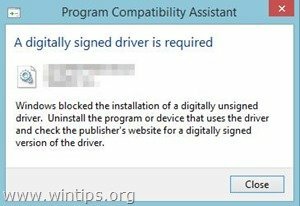
विंडोज 8.1, विंडोज 8, विंडोज 7, विंडोज सर्वर 2008 या विंडोज विस्टा में ड्राइवर सिग्नेचर एनफोर्समेंट को डिसेबल कैसे करें।
ध्यान: ध्यान रखें कि ड्राइवर हस्ताक्षर प्रवर्तन को अक्षम करना एक सुरक्षा जोखिम है, और आपको इसे अक्षम करना होगा केवल तभी जब आप सुनिश्चित हों कि जिस ड्राइवर या प्रोग्राम को आप इंस्टॉल और चलाना चाहते हैं वह विश्वसनीय है और वैध।
समाधान 1: ड्राइवर के हस्ताक्षर को एक बार अक्षम करें।
समाधान 2: ड्राइवर के हस्ताक्षर को पूरी तरह से अक्षम करें।
समाधान 1: एक बार ड्राइवर के हस्ताक्षर अक्षम करें।*
* ध्यान दें: एक अहस्ताक्षरित ड्राइवर (जैसे आपका पुराना प्रिंटर ड्राइवर) स्थापित करने के लिए ड्राइवर सिग्नेचर एनफोर्समेंट को केवल एक बार अक्षम करने के लिए इस समाधान का उपयोग करें।
स्टेप 1। उन्नत विकल्प मेनू में दर्ज करें।
विंडोज 7 और विस्टा
Windows 7 और Vista OS में उन्नत विकल्प मेनू में प्रवेश करने के लिए:
- सभी प्रोग्राम बंद करें और रीबूट आपका कंप्यूटर।
- दबाओ "F8"कुंजी जैसे आपका कंप्यूटर बूट हो रहा है, विंडोज लोगो की उपस्थिति से पहले।
- जब "Windows उन्नत विकल्प मेनू"आपकी स्क्रीन पर दिखाई देता है, हाइलाइट करने के लिए अपने कीबोर्ड तीर कुंजियों का उपयोग करें"ड्राइवर हस्ताक्षर प्रवर्तन अक्षम करें"विकल्प और फिर" दबाएंप्रवेश करना".
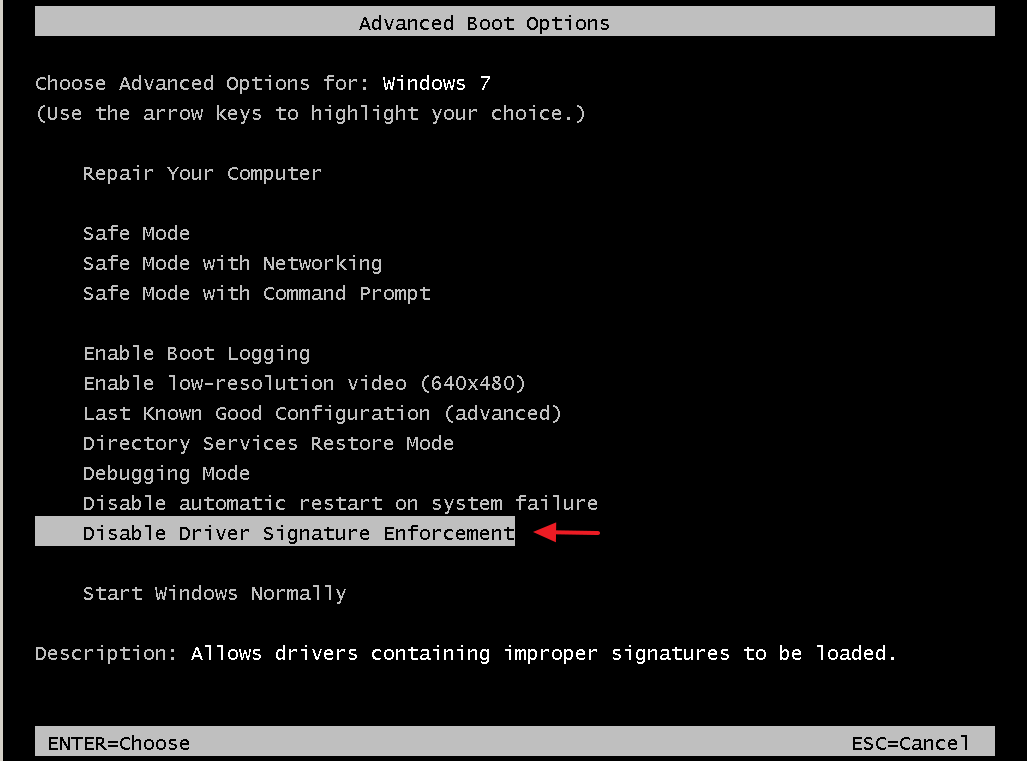
विंडोज 10, 8 और 8.1
Windows 10, 8.1 और 8 OS में उन्नत विकल्प मेनू में प्रवेश करने के लिए:
1. विंडोज़ पर राइटक्लिक करें शुरू बटन  और चुनें शट डाउन करें या साइन आउट करें.
और चुनें शट डाउन करें या साइन आउट करें.
2.दबाएँ तथा पकड़ इसके नीचे खिसक जाना कुंजी और फिर क्लिक करें पुनः आरंभ करें.

3. जब विंडोज पुनरारंभ होता है, तो दबाएं"समस्याओं का निवारण” .
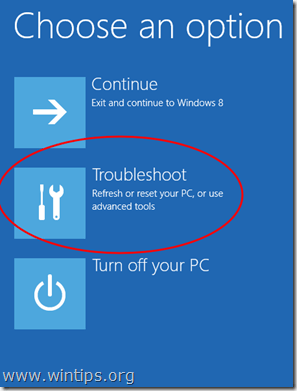
4. में "समस्या निवारण विकल्प"स्क्रीन, चुनें"उन्नत विकल्प”.

5. में "उन्नत विकल्प"विंडो, चुनें"स्टार्टअप सेटिंग्स”.
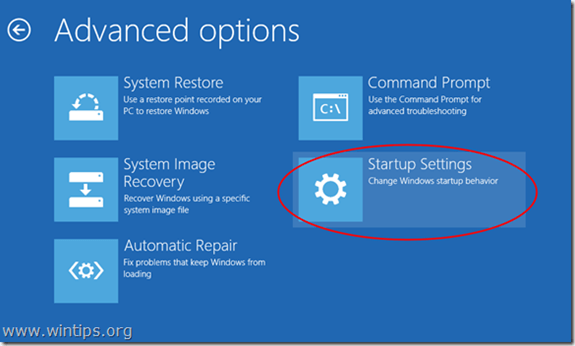
6. में "स्टार्टअप सेटिंग्स"स्क्रीन, क्लिक करें"पुनः आरंभ करें”.

7. पुनरारंभ करने के बाद, "चुनें"ड्राइवर हस्ताक्षर प्रवर्तन अक्षम करें"विकल्प और दबाएं दर्ज. *
* ध्यान दें: यदि आप नीचे दी गई स्क्रीन देखते हैं (स्टार्टअप सेटिंग्स), दबाओ "F7" (या "7”) अपने कीबोर्ड पर कुंजी का चयन करने के लिए“ड्राइवर हस्ताक्षर प्रवर्तन अक्षम करें" विकल्प।

8. फिर, अपने अहस्ताक्षरित ड्राइवर को स्थापित करने के लिए आगे बढ़ें। स्थापना प्रक्रिया के दौरान, विंडोज़ आपको सूचित करेगा कि इस ड्राइवर सॉफ़्टवेयर के प्रकाशक को सत्यापित नहीं कर सकता है। इस बिंदु पर, चेतावनी संदेश को अनदेखा करें और चुनें "वैसे भी इस ड्राइवर सॉफ़्टवेयर को स्थापित करें"स्थापना को पूरा करने के लिए।
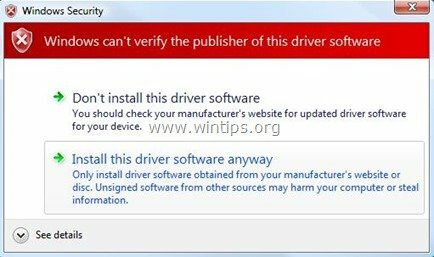
आम तौर पर स्थापना अब त्रुटियों के बिना की जानी चाहिए। ध्यान रखें कि पुनरारंभ करने के बाद, सुरक्षा जोखिमों से बचने के लिए ड्राइवर हस्ताक्षर प्रवर्तन फिर से सक्षम हो जाएगा। यदि आप ड्राइवर हस्ताक्षर प्रवर्तन को हमेशा अक्षम रखना चाहते हैं, तो आपको समाधान 2 लागू करना होगा।
समाधान 2: ड्राइवर के हस्ताक्षर को पूरी तरह से अक्षम करें।*
*ध्यान दें: इस समाधान का उपयोग केवल तभी करें जब आप ड्राइवर हस्ताक्षर प्रवर्तन को हमेशा अक्षम रखना चाहते हैं। (उदाहरण के लिए यदि आप हमेशा एक पुराना वैध सॉफ्टवेयर चलाना चाहते हैं)।
इस समाधान में, हम बीसीडीईडीआईटी उपकरण के साथ विंडोज बूट लोडर विकल्पों को संशोधित करने जा रहे हैं।
स्टेप 1। BIOS में सुरक्षित बूट अक्षम करें।
1. अपने कंप्यूटर को चालू करें और BIOS सेटअप सेटिंग्स लॉन्च करें।
2. BIOS में, अक्षम करना शुरुवात सुरक्षित करो विकल्प। (सेटिंग आमतौर पर पाई जाती है सुरक्षा अनुभाग या पर बूट होने के तरीके अनुभाग)
चरण दो। विंडोज बूट लोडर को संशोधित करें।
- बूट लोडर को संशोधित करने के लिए, "खोलें"सही कमाण्ड"प्रशासनिक मोड में:
1. विंडोज़ पर राइटक्लिक करें शुरू बटन  और चुनें "कमांड प्रॉम्प्ट (व्यवस्थापक)”.
और चुनें "कमांड प्रॉम्प्ट (व्यवस्थापक)”.
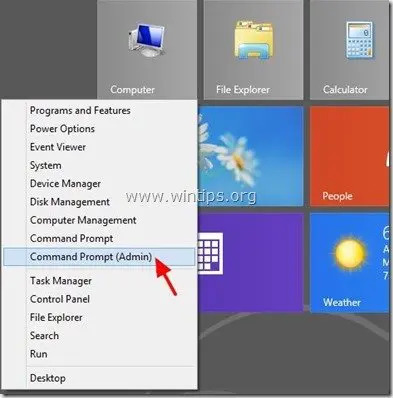
2. चुनना "हां" पर उपयोगकर्ता का खाता नियंत्रण" चेतावनी संदेश:
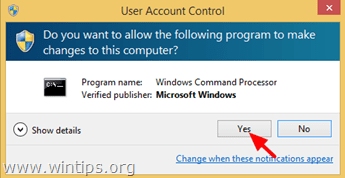
3. कमांड प्रॉम्प्ट विंडो के अंदर, निम्न कमांड टाइप करें और "दबाएं"दर्ज”:
- bcdedit /सेट परीक्षणहस्ताक्षर करना
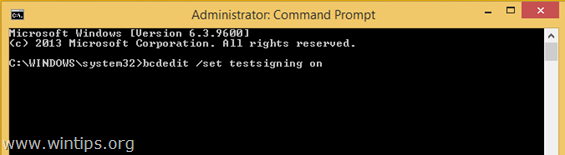
आपको "ऑपरेशन सफलतापूर्वक पूरा हुआ" संदेश प्राप्त होना चाहिए।
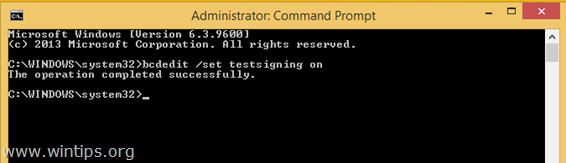
4. कमांड प्रॉम्प्ट विंडो बंद करें और पुनः आरंभ करें आपका कंप्यूटर।
अब से, आप बिना किसी समस्या के किसी भी अहस्ताक्षरित ड्राइवर या प्रोग्राम को स्थापित या चला पाएंगे।
ड्राइवर सिग्नेचर एनफोर्समेंट को कैसे इनेबल करें।
1. यदि आप भविष्य में ड्राइवर हस्ताक्षर प्रवर्तन को सक्षम करना चाहते हैं और सुरक्षा जोखिमों से बचना चाहते हैं, तो "खोलें"सही कमाण्ड"फिर से ऊंचे अधिकारों के साथ।
2. निम्न कमांड टाइप करें और "दबाएं"दर्ज”
- bcdedit /सेट टेस्टसाइनिंग ऑफ
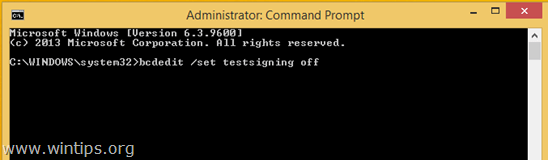
आपको "ऑपरेशन सफलतापूर्वक पूरा हुआ" संदेश प्राप्त होना चाहिए।
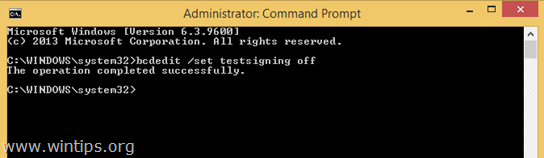
3. कमांड प्रॉम्प्ट विंडो बंद करें और पुनः आरंभ करें आपका कंप्यूटर।
4. अहस्ताक्षरित ड्राइवर स्थापित करें। *
* ध्यान दें: यदि आप अभी भी अहस्ताक्षरित ड्राइवर स्थापित नहीं कर सकते हैं:
1. प्रशासनिक विशेषाधिकारों के साथ एक कमांड प्रॉम्प्ट खोलें और यह कमांड टाइप करें:
- bcdedit / गैर-अखंडता जांच चालू करें
2. पुनः आरंभ करें आपका कंप्यूटर
3. अहस्ताक्षरित ड्राइवर स्थापित करें।
डिवाइस ड्राइवर साइनिंग को फिर से सक्षम करने के लिए, फिर से टाइप करें: bcdedit / गैर-अखंडता जांच बंद करें
इतना ही!
मैं एथरोस 1506 इंटरनेट एडेप्टर (आईए) के साथ, विन 7 होम प्रीमियम के साथ एक पुराने डेल इंस्पिरॉन 600 को फिर से स्थापित कर रहा हूं। जब मैंने BIOS, ड्राइवर और OS को अपडेट किया, तो मैंने डिजिटल सिग्नेचर इश्यू (कोड 52) के कारण IA खो दिया। आपके चरण-दर-चरण समाधान ने एक सप्ताह की लोडिंग/अनलोडिंग, सक्षम/अक्षम h/w के साथ-साथ ड्राइवरों को डेल सपोर्ट असिस्टेंट और माइक्रोसॉफ्ट में कुछ 'विशेषज्ञों' द्वारा निर्देशित किया। अब, यह मिलरटाइम है, थैंक्स
मेरा समाधान, अगर w7 मिला, w10 को अपग्रेड करें, फ्री, फिर क्रैश करें, इसे जांचें, डिवाइसमैनेजर, छिपे हुए ड्राइवर दिखाएं, jraid पर जाएं, sys, स्वचालित सेट करें, (मेरे लिए काम किया) या निष्क्रिय, कोई और जांच नहीं।
काली/नीली स्क्रीन माउंट करने के लिए, f4 को दबाए रखें, फिर f8 पर जाएं, होल्ड करें, फिर मजबूर ड्राइवर बंद करें चुनें... ठीक है?
क्या किसी को पता है कि अगर कीबोर्ड जवाब नहीं दे रहा है तो सर्फेस बुक पर F8 या F7 मेनू में कैसे जाना है?
या बूट करने योग्य USB से सरफेस बुक बूट कैसे सुनिश्चित करें? मैंने UEFI में बूट ऑर्डर बदल दिया है, लेकिन यह अभी भी USB से बूट नहीं होगा
समाधान 1 करते समय, मैं चरण 7 पर पहुंच जाता हूं, लेकिन हर बार जब मैं 7 या F7 दबाता हूं, तो यह स्वचालित रूप से मेरे कंप्यूटर को पुनरारंभ करता है और चरण 8 पर आगे नहीं बढ़ता है? मैंने आपके कदमों का और कई बार अनुसरण किया है, और यह हर बार होता है।
मदद मुझे एक समस्या है VOxALDRIVER64.SYS मेरे स्पीकर को स्क्रू करता है कोई आवाज नहीं है
जब मैं डिवाइस मैनेजर में जाता हूं तो उसका पीला रंग होता है! त्रिभुज चेतावनी प्रतीक क्या आप इस ओएस को ठीक करने में मेरी मदद कर सकते हैं: विंडोज़ 7 एक्सपी अल्टीमेट मैंने वोक्सल साउंड चेंजर स्थापित किया है, मुझे लगता है कि मुझे यह मिला है कि यह कहता है कि यह सत्यापित नहीं है यह पहले सत्यापित किया गया था, लेकिन वोक्सल साउंड चेंज ने एनोथा फ़ाइल चीज़ को जोड़ा और वह फ़ाइल चीज़ सत्यापित नहीं है और अब मेरे पास कोई ध्वनि भी नहीं है हेडफोन
मुझे टेस्ट मोड विंडोज़ 8 बिल्ड 9200 के साथ समस्या है और मैंने खोजा कि इसे cmd में एक विधि से कैसे हटाया जाए, मुझे याद नहीं है कि यह कैसा था और इसे करने के बाद मैंने अपने लैपटॉप को पुनरारंभ किया यह स्वचालित रूप से चला गया मरम्मत और मरम्मत की मरम्मत और इसमें 30 मिनट का समय लगा और मैंने f7 कुंजी को दबाया जो कि अक्षम हस्ताक्षर या स्मथिंग थी, तब मैं अपने लैपटॉप में लॉग इन करने में सक्षम था और मैंने विधि 2 की कोशिश की और काम किया धन्यवाद
मैं 8.1 के साथ एक लैपटॉप पर W7pro स्थापित करने का प्रयास कर रहा हूं जो स्वचालित रूप से W10 में अपग्रेड हो जाता है। ऐसा लगता है कि W10 को अधिलेखित नहीं किया जाएगा।
न तो आपके समाधान 1 या 2 ने काम किया और मुझे यही संदेश मिलता है:
C:\WINDOWS\system32>bcdedit /set testsigning on
तत्व डेटा सेट करने में त्रुटि हुई है।
मान सुरक्षित बूट नीति द्वारा सुरक्षित है और इसे संशोधित या हटाया नहीं जा सकता है।
आपकी सलाह की बहुत सराहना की जाएगी।
मुझे लगता है कि पूरी तरह से ड्राइवर हस्ताक्षर (मेटोड 2) को अक्षम करने के लिए सही कमांड है:
bcdedit / परीक्षण हस्ताक्षर करना बंद करें
और, ज़ाहिर है, विंडोज 7 में सीएमडी प्रोम को एक व्यवस्थापक के रूप में चलाना सुनिश्चित करें ...
जूडी एम.
अगस्त 10, 2016 @ 9:11 पूर्वाह्न
मुझे खेद है, लेकिन मैंने दोनों समाधानों की कोशिश की और काम नहीं किया। मेरे पास विन प्रो 7 के साथ एक एचपी नोटबुक थी। मदरबोर्ड की समस्या होना। विन 10 के साथ लेनोवा आईडियापैड 300 खरीदा। मुझे प्रो 7 जीतना है। मैंने C ड्राइव को सफलतापूर्वक विभाजित किया। डिस्क से विन प्रो 10 स्थापित करने गया था। 1 और 2 के माध्यम से जाता है और फिर पुनरारंभ करने के लिए जाता है और हस्ताक्षर सत्यापन के बारे में त्रुटि संदेश प्राप्त करता है। अब कम से कम 6 बार चटाई की कोशिश की है और वही त्रुटि। मैंने 7 जीतने के लिए और 10 जीतने के लिए और उसी परिणाम के लिए विधि की कोशिश की। और क्या किया जा सकता है?
क्षमा करें, लेकिन जब मैं स्टार्टअप सेटिंग्स में रीस्टार्ट दबाता हूं तो यह कहता है कि मुझे रिकवरी कुंजी या ऐसा कुछ दर्ज करने की आवश्यकता है... (मैं सतह आरटी का उपयोग कर रहा हूं)।
वह क्या है और मैं क्या कर सकता हूँ?
मैं कंप्यूटर और इन सॉफ़्टवेयर सामानों में अच्छा नहीं हूं, लेकिन जब मैंने सॉफ़्टवेयर डाउनलोड करने का प्रयास किया तो मुझे यह "सत्यापित नहीं कर सकता" अधिसूचना का सामना करना पड़ा, इसलिए मैंने Google की खोज की और यह मुझे यहां ले गया।
मैंने संभावित जोखिमों को कम करने के लिए 'समाधान 1' करने की कोशिश की लेकिन मुझे एक समस्या है जब मैंने "शटडाउन / आर / ओ" टाइप किया क्योंकि कुछ भी नहीं होता है। मैं सोच रहा हूं कि क्या मैंने गलत कमांड टाइप किया है या बस कुछ गड़बड़ है। मैं विंडोज 7 का उपयोग करता हूं
हैलो, मुझे इस समस्या के लिए 1 घंटे से अधिक की याद आती है... मैंने केवल "सुरक्षा" अनुभाग में BIOS सेटिंग्स में "सेव बूट" को सक्षम से अक्षम करने के लिए फिक्स किया। (मैं अधिक विवरण के लिए सही स्क्रीन में देखने के लिए बायोस में अनुशंसा करता हूं और "हस्ताक्षर", "सॉफ़्टवेयर सुरक्षा बूट" जैसे कुछ पढ़ें। इस समय तक मैं तोशिबा का उपयोग करता हूं, लेकिन मुझे आशा है कि अन्य लैपटॉप के साथ भी काम करना चाहिए) शुभकामनाएँ।
यह एक बहुत अच्छा लेख है और गहन जानकारी देता है। इस अच्छे लेख के लिए धन्यवाद, जो पढ़ने में वाकई अच्छा है। मुझे यह स्वीकार करना होगा कि आप सबसे अच्छे ब्लॉगर्स में से एक हैं जिन्हें मैंने कभी देखा है। इस सूचनात्मक लेख को पोस्ट करने के लिए धन्यवाद, जो कि विंडोज का एक उत्कृष्ट उदाहरण है, इस फाइल के लिए डिजिटल हस्ताक्षर को सत्यापित नहीं कर सकता है। मैं वास्तव में इसकी सराहना करता हूं और मुझे लगता है कि लोग आपको पसंद करेंगे।